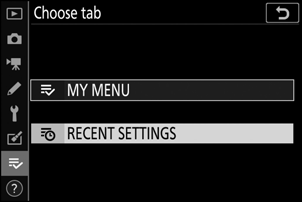Google Översätt
DENNA TJÄNST KAN INNEHÅLLA ÖVERSÄTTNINGAR FRÅN GOOGLE. GOOGLE FRÅNSÄGER SIG ALLA GARANTIER FÖR ÖVERSÄTTNINGAR, UTTRYCKLIGA ELLER UNDERFÖRSTÅDDA, INKLUSIVE EVENTUELLA GARANTIER AVSEENDE NOGGRANNHET, TILLFÖRLITLIGHET OCH EVENTUELLA UNDERFÖRSTÅDDA GARANTIER AVSEENDE SÄLJBARHET, LÄMPLIGHET FÖR ETT VISST ÄNDAMÅL OCH ICKE-INTRÅNG.
Referensinformation från Nikon Corporation (nedan, “Nikon”) har översatts för din bekvämlighet med hjälp av översättningsprogramvara från Google Översätt. Rimliga ansträngningar har gjorts för att tillhandahålla en korrekt översättning, men ingen automatiserad översättning är perfekt och är inte heller avsedd att ersätta mänskliga översättare. Översättningar tillhandahålls som en tjänst till användare av Nikons referensinformation och tillhandahålls som de är. Ingen garanti av något slag, varken uttrycklig eller underförstådd, lämnas avseende noggrannhet, tillförlitlighet eller korrekthet för översättningar gjorda från engelska till något annat språk. Visst innehåll (som bilder, videor, Flash-videor osv.) kanske inte kan översättas korrekt på grund av översättningsprogramvarans begränsningar.
Den officiella texten är den engelska versionen av referensinformationen. Eventuella avvikelser eller skillnader som har uppstått i samband i översättningen är inte bindande och har ingen rättslig effekt för efterlevnad eller verkställighet. Om det uppstår några frågor om riktigheten hos informationen i den översatta referensinformationen hänvisar vi till den engelska versionen av informationen, som är den officiella versionen.
Min meny: Skapa en anpassad meny
G -knapp U O min meny
Min meny kan användas för att skapa och redigera en anpassad lista med upp till 20 objekt från uppspelning, fotografering, filminspelning, anpassade inställningar, inställningar och retuscheringsmenyer. Alternativ kan läggas till, raderas och ändras enligt beskrivningen nedan.
Lägga till objekt till min meny
-
Välj [ Lägg till objekt ] i [ O MIN MENY ].
Markera [ Lägg till objekt ] och tryck på 2 .
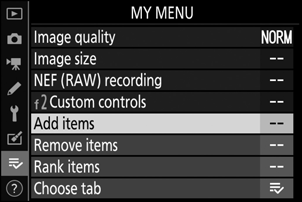
-
Välj en meny.
Markera namnet på menyn som innehåller objektet du vill lägga till och tryck på 2 .
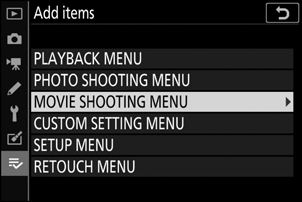
-
Välj ett föremål.
Markera önskat menyalternativ och tryck på J .
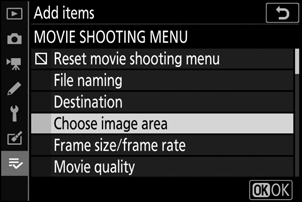
-
Placera det nya föremålet.
Tryck på 1 eller 3 för att placera det nya objektet och tryck på J för att lägga till det i Min meny.
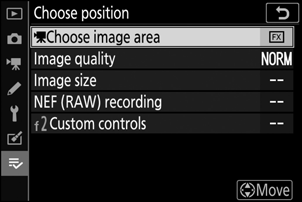
-
Lägg till fler objekt.
- De poster som för närvarande visas i Min meny indikeras med en bock ( L ).
- Objekt indikerade med en V -ikon kan inte väljas.
- Upprepa steg 1–4 för att välja ytterligare objekt.
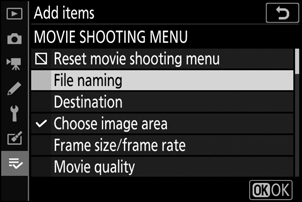
Ta bort objekt från Min meny
-
Välj [ Ta bort objekt ] i [ O MIN MENY ].
Markera [ Ta bort objekt ] och tryck på 2 .
-
Välj objekt.
- Markera objekt och tryck på 2 för att välja ( M ) eller avmarkera.
- Fortsätt tills alla objekt du vill ta bort är valda ( L ).
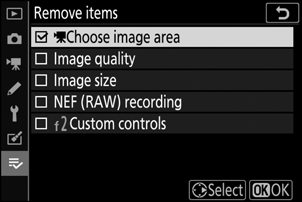
-
Ta bort de markerade objekten.
Tryck på J ; en bekräftelsedialogruta kommer att visas. Tryck på J igen för att ta bort de valda objekten.
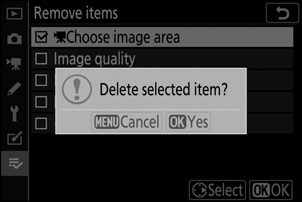
Ordna om objekt i Min meny
-
Välj [ Rangordna objekt ] i [ O MIN MENY ].
Markera [ Rangordna objekt ] och tryck på 2 .
-
Välj ett föremål.
Markera objektet du vill flytta och tryck på J .
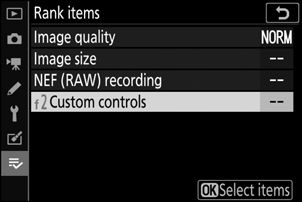
-
Placera objektet.
- Tryck på 1 eller 3 för att flytta objektet uppåt eller nedåt i Min meny och tryck på J .
- Upprepa steg 2–3 för att flytta om ytterligare objekt.
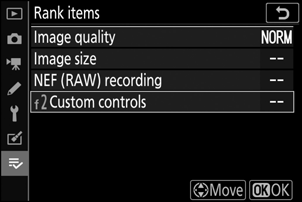
-
Avsluta till [ O MIN MENY ].
Tryck på G -knappen för att återgå till [ O MIN MENY ] .
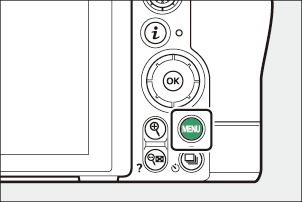
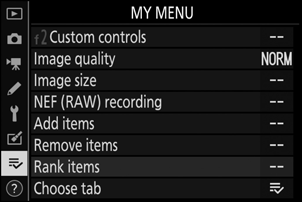
Visar [ SENASTE INSTÄLLNINGAR ]
-
Välj [ Välj flik ] i [ O MIN MENY ].
Markera [ Välj flik ] och tryck på 2 .
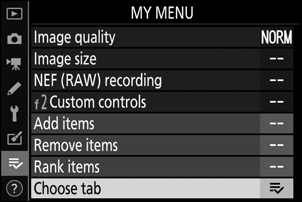
-
Välj [ m SENASTE INSTÄLLNINGAR ].
- Markera [ m SENASTE INSTÄLLNINGAR ] i menyn [ Välj flik ] och tryck på J .
- Namnet på menyn ändras från [ MIN MENY ] till [ SENASTE INSTÄLLNINGAR ] .